pixso设计软件可以不仅可以设计原型也可以进行创建白板文件,在pixso中创建白板文件内容是非常方便的,且这款软件提供的模板样式多种多样,选择性比较多,且该设计软件提供的创作白板文件的功能也十分的全面,比如你可以导入演示文稿、插入图片以及更改画布背景等多种实用的功能,一些小伙伴在pixso插入了白板文件模板之后,发现插入的模板内容显示的比例太大了,想要调整小一点,那么怎么调整呢,下方是关于如何使用pixso设置缩放显示比例的具体操作方法,如果你需要的情况下可以看看方法教程。
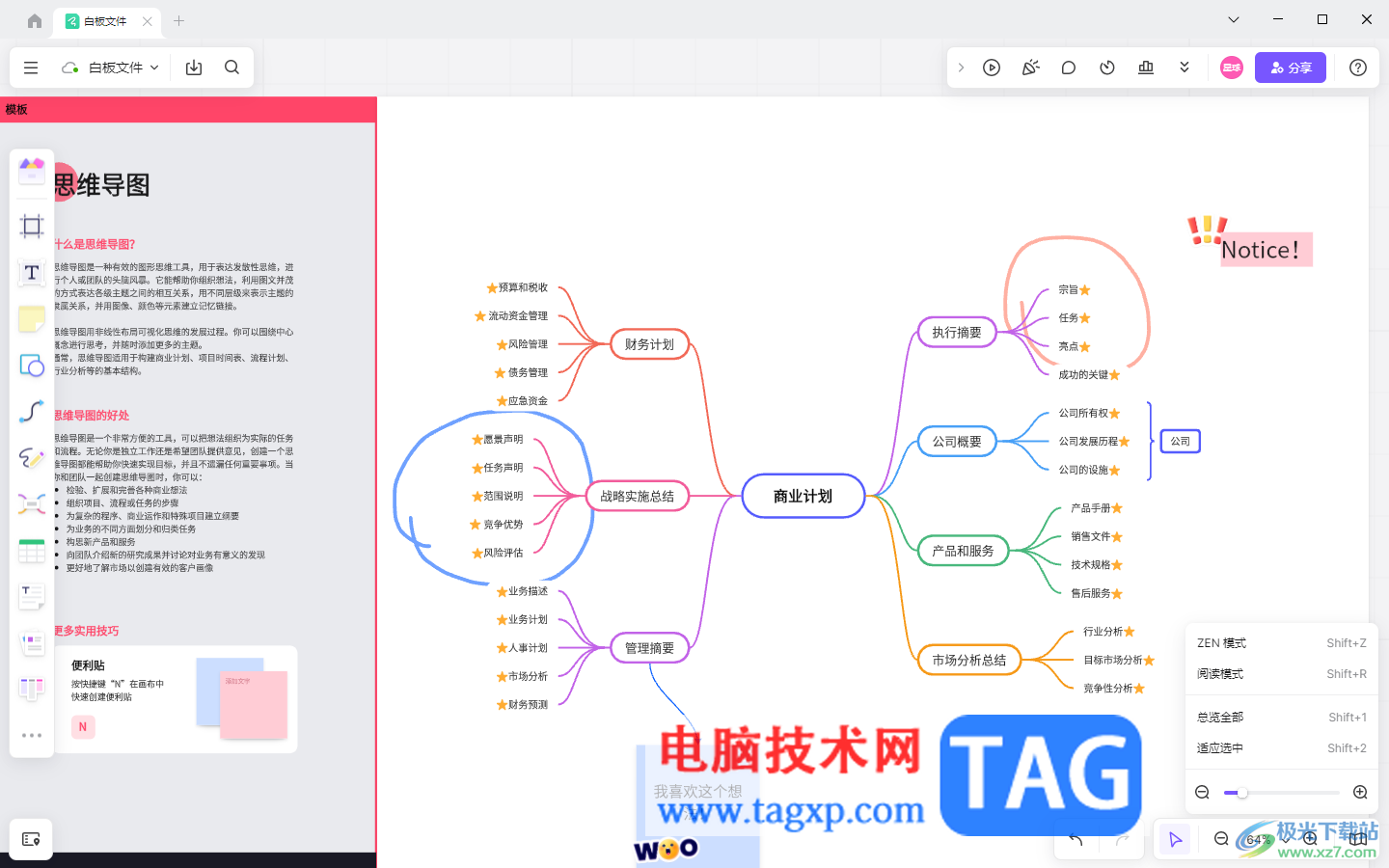
1.当你将pixso点击打开之后,直接在页面上将【新建白板文件】选项按钮进行点击进入。
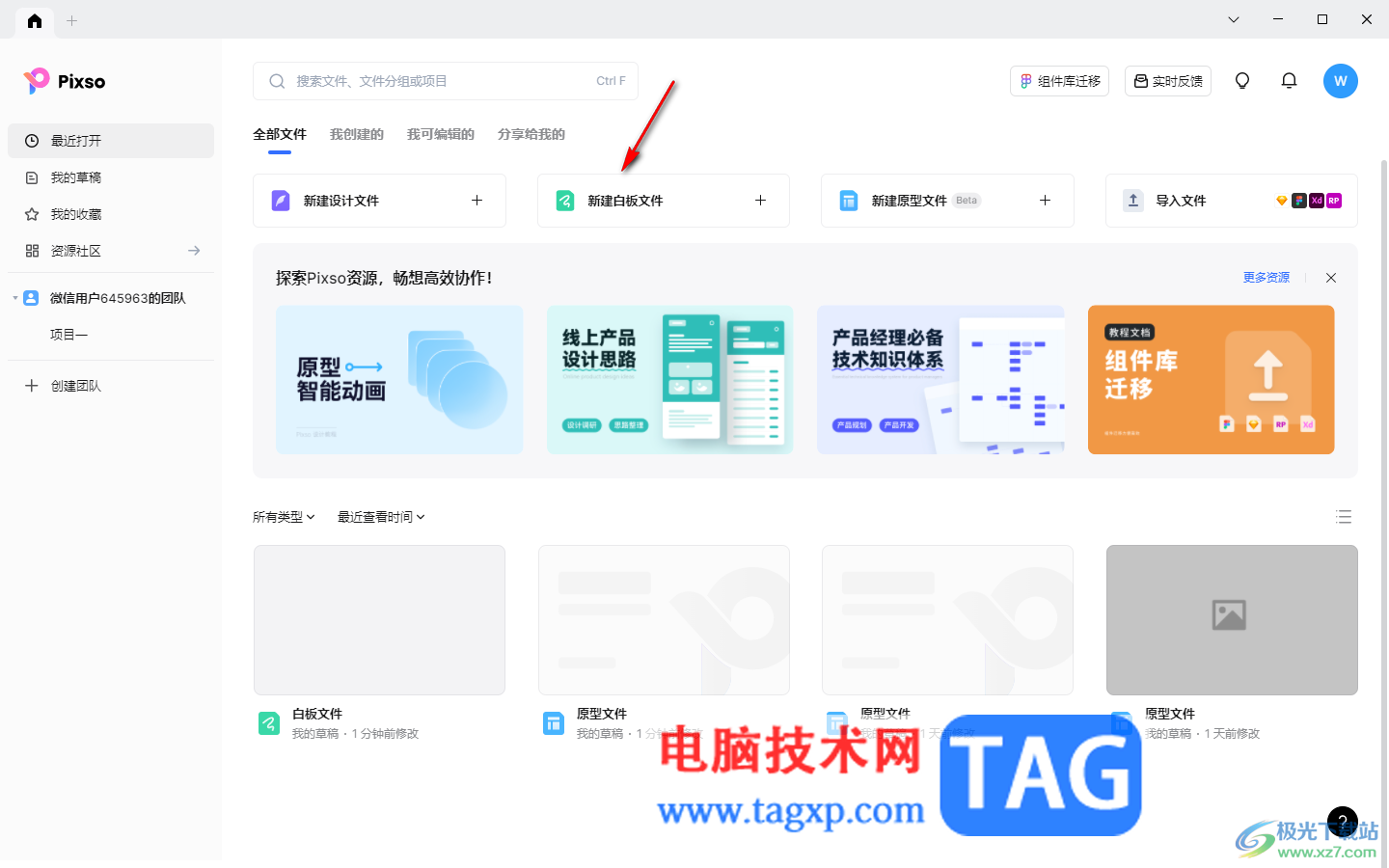
2.进入编辑页面之后,在页面的左侧工具栏中将第一个图标按钮点击一下。
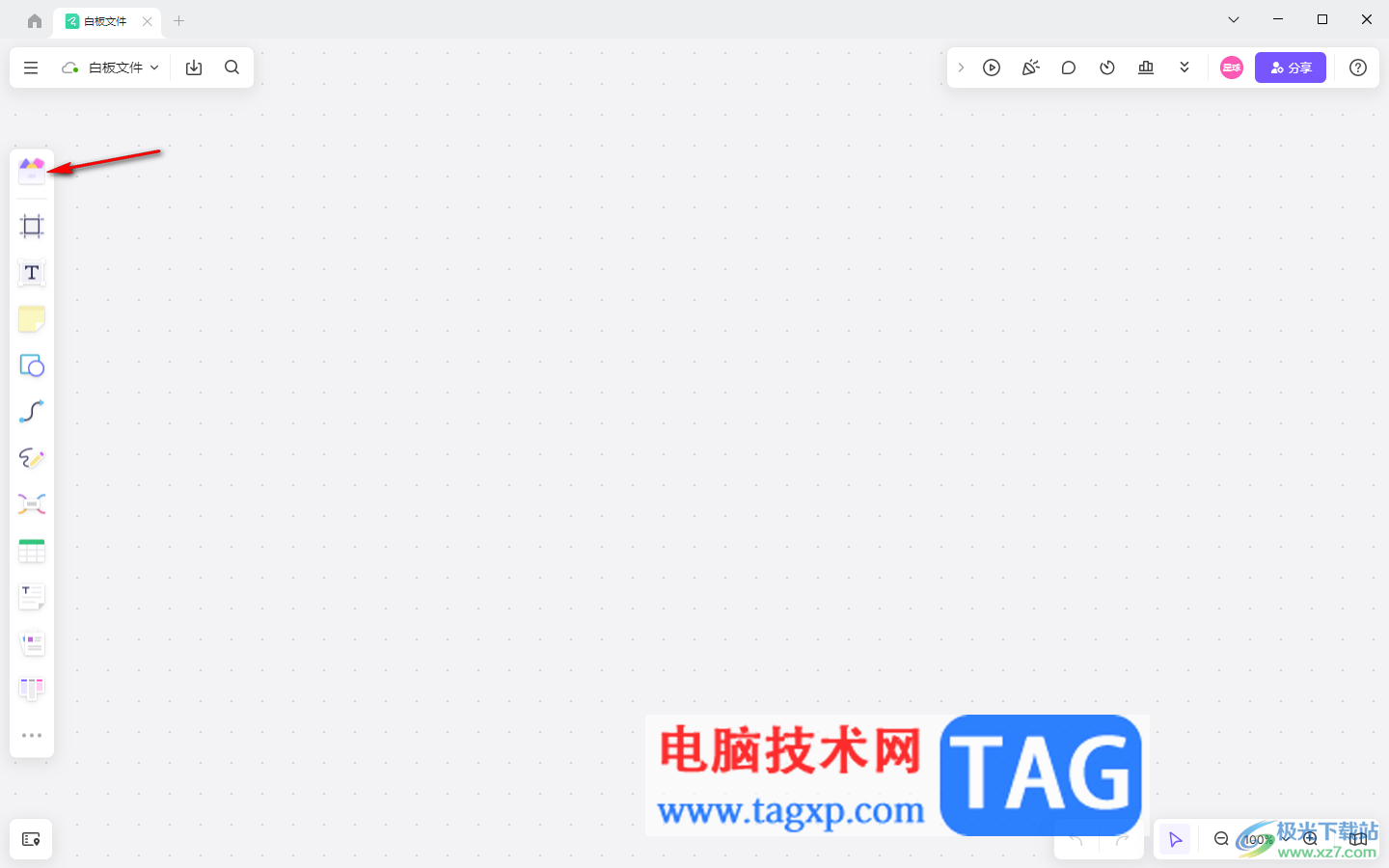
3.随后即可在页面上弹出一个模板中心的窗口,在该模板中心中提供的模板样式是非常丰富的,选择自己喜欢的一个模板样式进行使用即可。
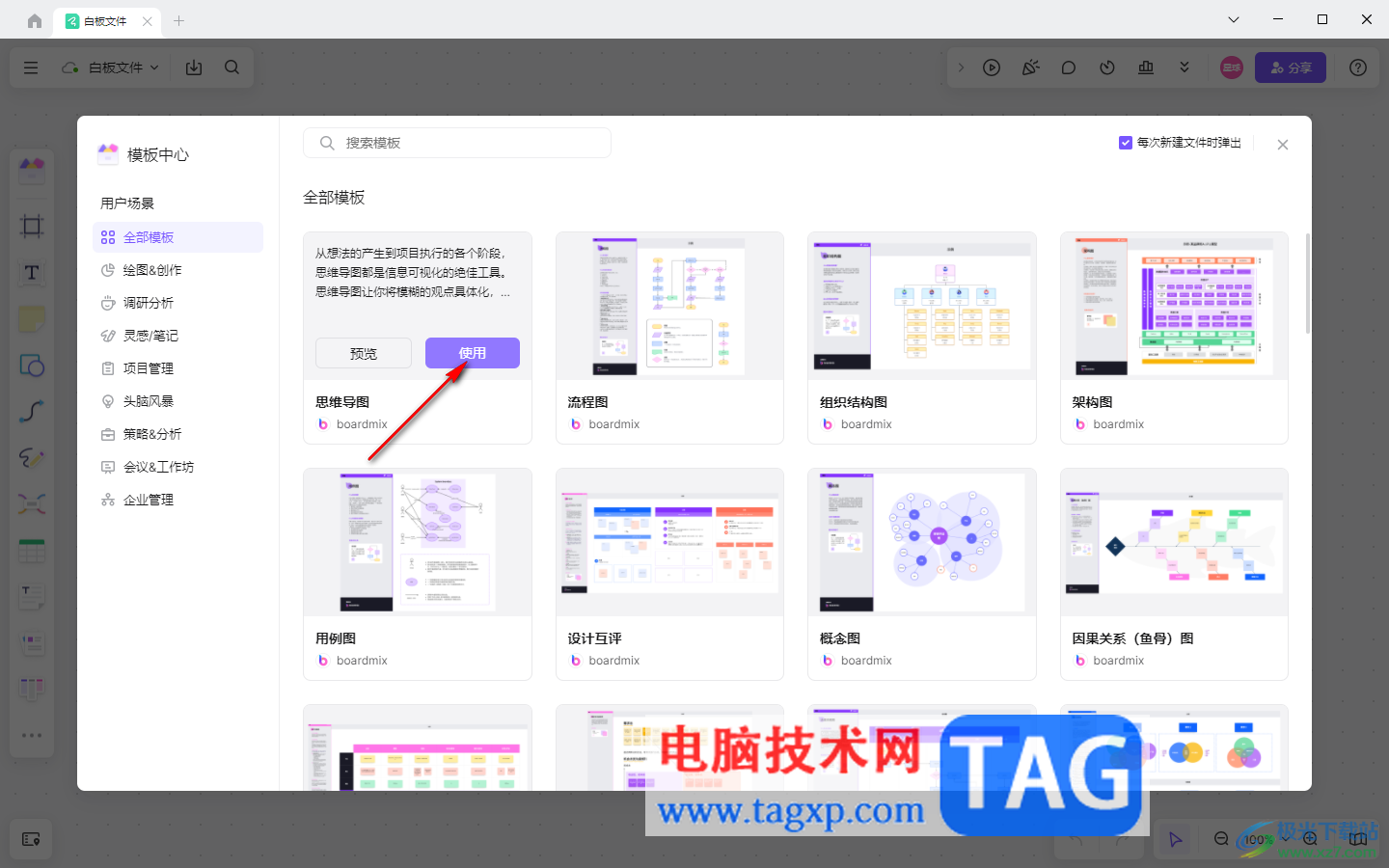
4.随后你可以查看到插入的模板内容显示的比例非常的大,占据了整个编辑页面。
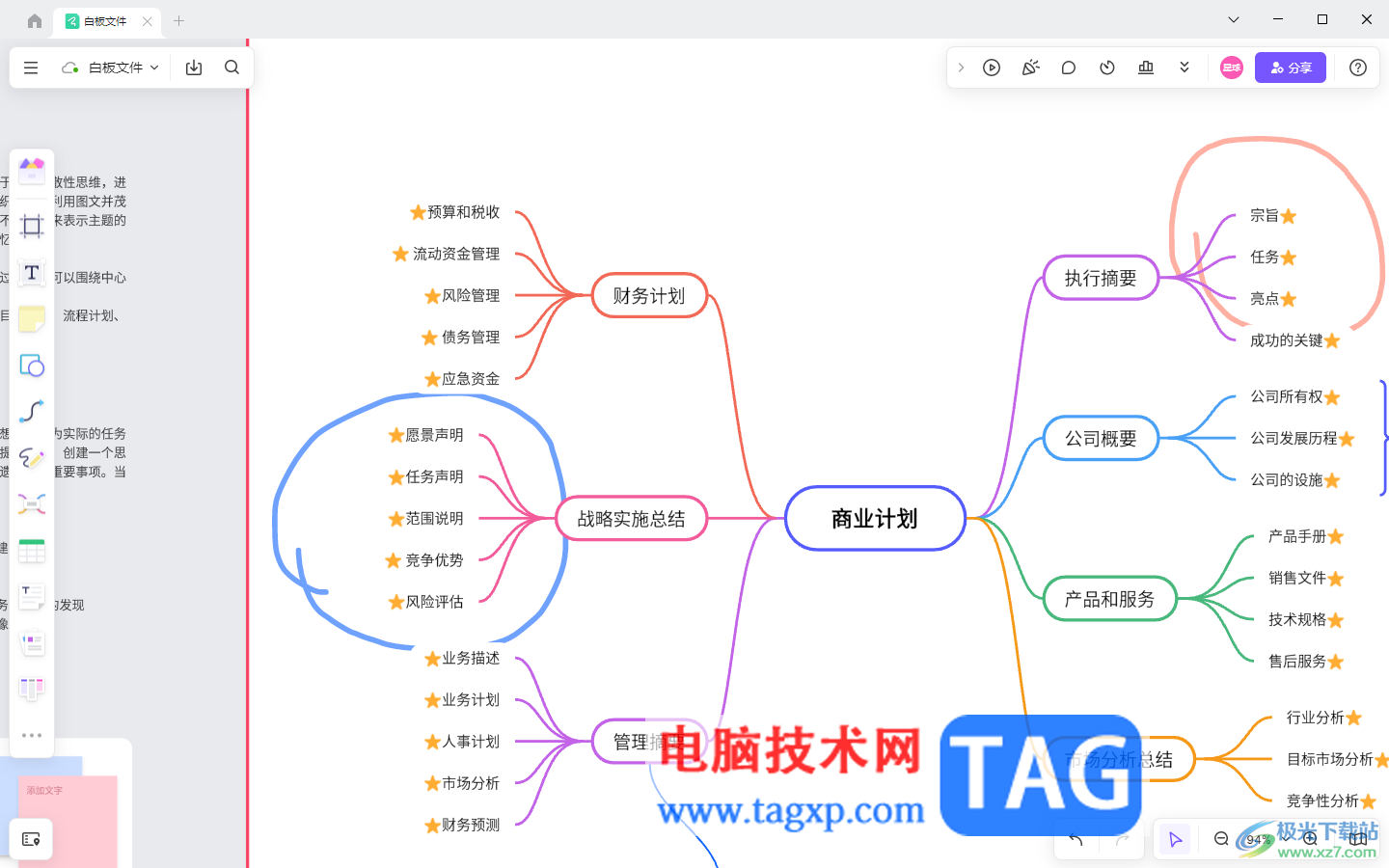
5.那么我们可以将鼠标移动到右下角的比例图标的位置点击一下,将滑动条向左进行移动一下,那么插入的模板内容就会变小显示,如图所示。
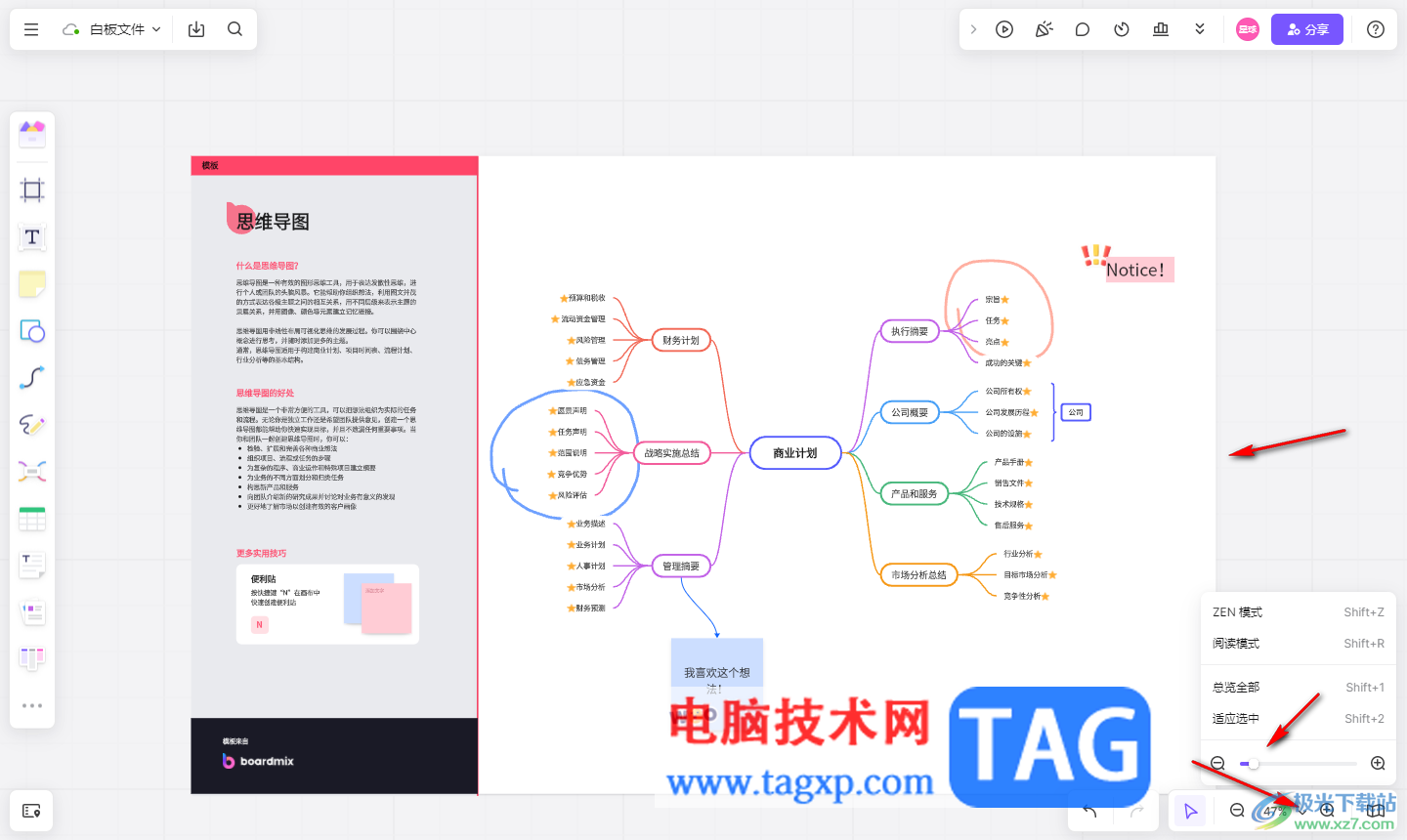
以上就是关于如何使用pixso调整缩放比例的具体操作方法,一些小伙伴喜欢在pixso中插入白板文件模板进行编辑内容,当你插入的模板内容显示比例太大了,那么就可以通过以上的方法进行设置缩放比例即可,感兴趣的话可以操作试试。
 还原系统导致计算机频繁死机的故障解决
还原系统导致计算机频繁死机的故障解决
系统还原可以将我们计算机临近崩溃的系统重新还原到当时正常......
 《恋活sunshine》人物卡白井日菜子分享 蓝
《恋活sunshine》人物卡白井日菜子分享 蓝
恋活sunshine是一款角色扮演类恋爱游戏,玩家可以在南方的小岛......
 WPS Word里面取消一按回车就自动编号的方
WPS Word里面取消一按回车就自动编号的方
在进行办公时,我们都或多或少地会需要使用到WPS这款软件,在......
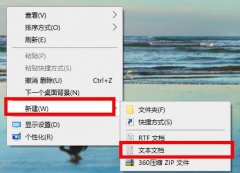 win10植物大战僵尸fatal error解决方法
win10植物大战僵尸fatal error解决方法
植物大战僵尸是一款非常经典的游戏,很多玩家现在还在win10系......
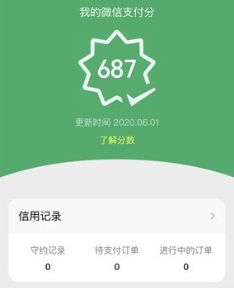 微信支付分是什么?微信支付分开通方法
微信支付分是什么?微信支付分开通方法
微信支付分怎么开通自从微信正式上线了支付分这个功能后就有......

很多小伙伴在使用Kmplayer播放器时,都会遇到各种各样的问题,例如当我们想要更换视频进行播放时,我们除了使用打开文件功能之外,还可以打开播放列表,在播放列表中进行选择。有的小伙...
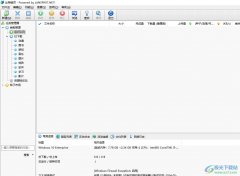
比特精灵是一款完全免费、高速稳定、功能强大且不包含广告的bt下载软件,它可为用户带来了无限流畅的下载服务,让用户可以简单轻松的获取到需要的种子文件,所以比特精灵软件深受用户...
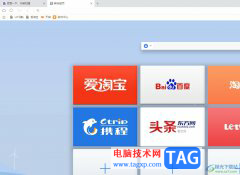
uc浏览器相信是用户很熟悉的一款网页浏览器软件,为用户带来了不错的上网速度,其中的功能是很强大的,例如有着在线视频播放、网站导航、移动搜索或是分段下载等功能,满足了用户的使...
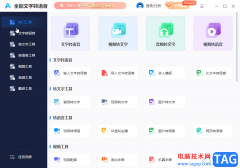
全能文字转语音软件是一款非常好用的转换软件,在其中我们可以使用图片,文字,语音等的转换。如果我们需要在全能文字转语音这款软件中将托盘转换为文字,小伙伴们知道具体该如何进行...
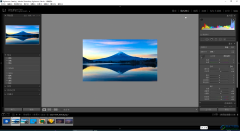
lr是一款非常好用的图片处理软件,很多小伙伴在日常工作中经常会需要使用到该软件。在lr中如果我们希望复制某一张图片的调整参数粘贴给另一张图片,小伙伴们知道具体该如何进行操作吗...
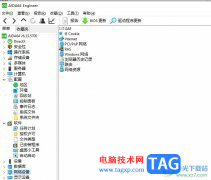
aida64作为一款系统工具软件,可以为用户的电脑提供全面信息和诊断服务,它可以用来查看电脑具体配置信息,还可以测试电脑的稳定性,总之其中的功能是很强大的,为用户带来了不错的使用...
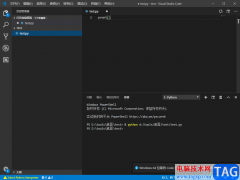
VisualStudioCode提供一个非常清爽的编辑页面,看起来非常的高级,当你通过该软件进行Python程序的编辑时,但是发现该软件无法进行Python程序的运行,其实在VisualStudioCode中并没有直接帮你安装...

谷歌浏览器是一款非常好用的软件,我们可以在其中自由访问各种官网网站,很多小伙伴都在使用。如果我们希望在电脑版谷歌浏览器中关闭视频自动播放,小伙伴们知道具该如何进行操作吗,...
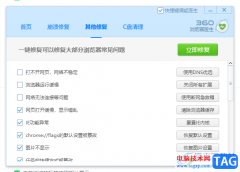
360安全浏览器成为一款比较流行的浏览器,在这款浏览器中可以进行热点资讯的查看以及可以直观的查看地方的天气和一些小程序的使用等,但是经常使用360安全浏览器的小伙伴会发现这样一个...
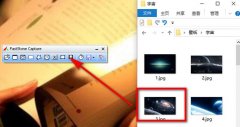
可能有的朋友还不知道FastStone Capture怎么调整图片像素?那么还不知道的朋友就赶快跟着小编一起学习一下FastStone Capture调整图片像素方法吧,希望可以帮助到大家哦。...

谷歌浏览器是一款稳定性十分不错的浏览器,很多的浏览器的稳定性和兼容性都不是很好,而谷歌浏览器稳定性和兼容性是众所周知的,是非常不错的,大家在使用谷歌浏览器的过程中,每次一...
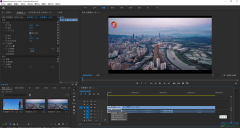
在剪辑各种视频时,我们有时候会需要使用一些网络素材,这些素材通常都带有一定的logo水印,如果我们希望将这些素材中的logo水印无痕去除,小伙伴们知道具体该如何进行操作吗,其实操作...

QuickCut软件是一款轻量且功能强大的视频处理软件,并且可以免费下载使用。很多小伙伴在剪辑视频或是下载素材时,经常会因为视频素材占用太多内存而苦恼,其实解决视频占用内存的方法有...

还不会使用ai软件绘制旋转发散圆形效果吗?那么还不会的朋友赶快跟着小编一起学习一下关于ai绘制旋转发散圆形效果的方法吧,具体内容如下。...
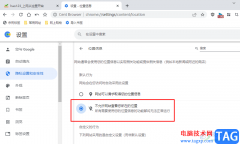
百分浏览器是很多小伙伴都在使用的一款浏览器,这款浏览器拥有更轻的体量以及更快的运行速度,在使用百分浏览器的过程中,有的小伙伴注重自身隐私的安全性,不希望自己的信息被网站获...